Как установить расширения от ChatOS на Ваш браузер: Chrome, Yandex или Opera
Для начала найдите необходимое Вам расширение на главной странице сайта https://chatoptimizer.com/. Теперь наведите курсор на иконку интересующего Вас расширения и нажмите кнопку «Скачать» (для примера мы выбрали расширение для чатов на сайт Prime.Date – рис.1).
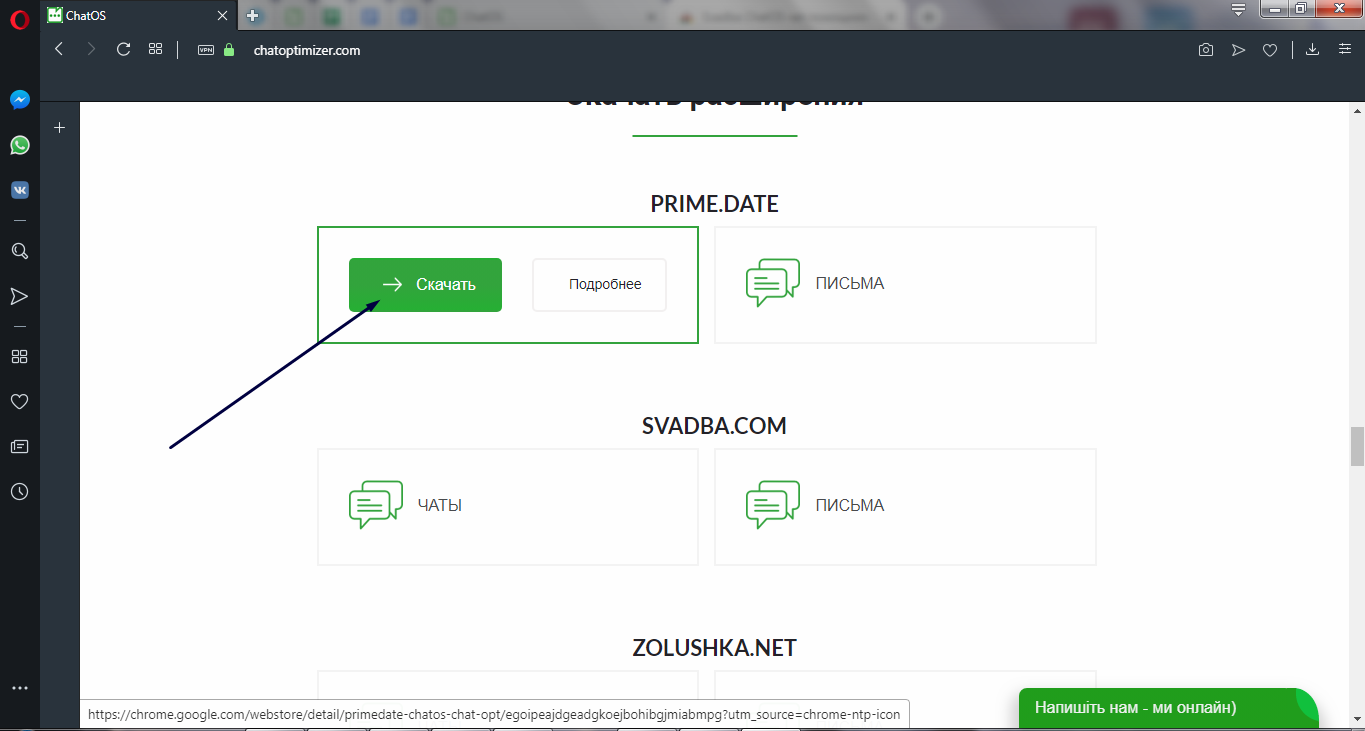
Рис.1. Выбор расширения, которое необходимо скачать.
Эта кнопка перенаправит Вас на страницу установки расширения из магазина Chrome.
Как эта страница выглядит в браузерах: Chrome (рис. 2.1), Yandex (рис. 2.2) и Opera (рис.2.3).
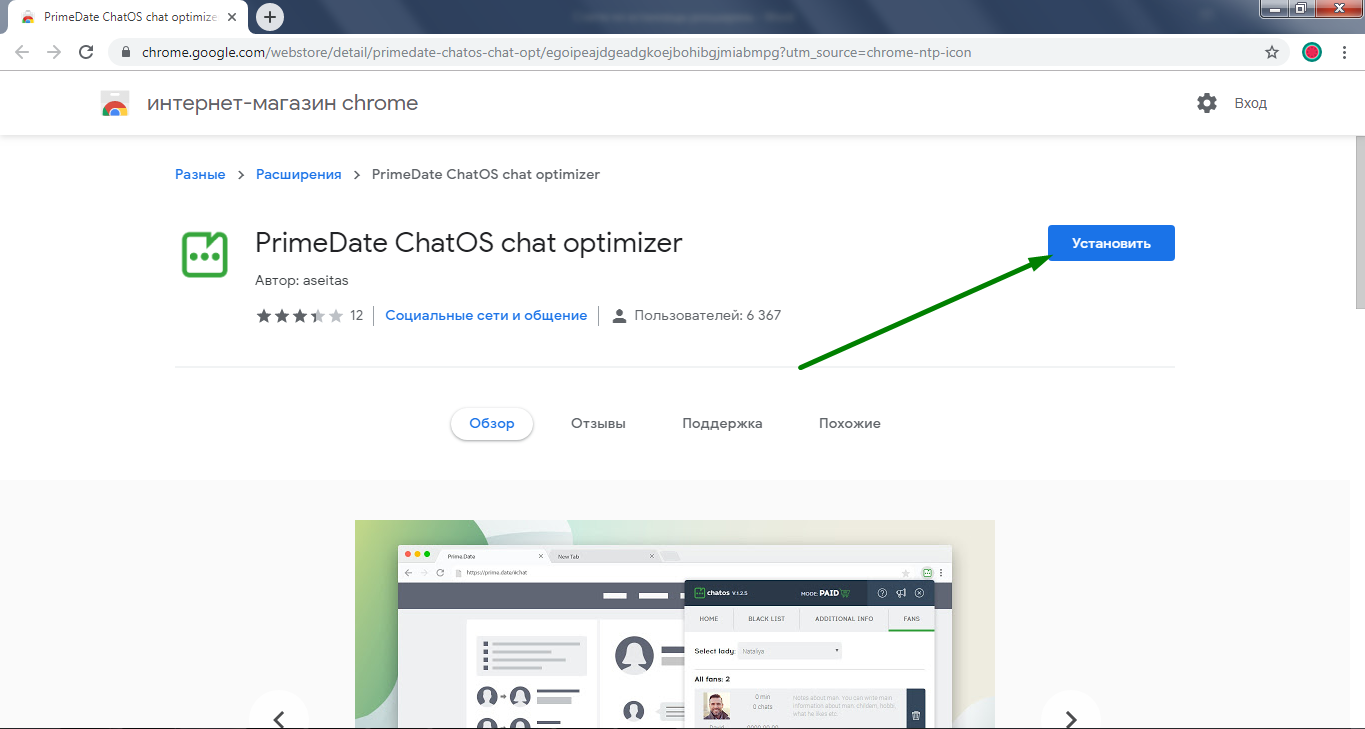
Рис. 2.1. Окно установки расширения в магазине Chrome в браузере Google Chrome.
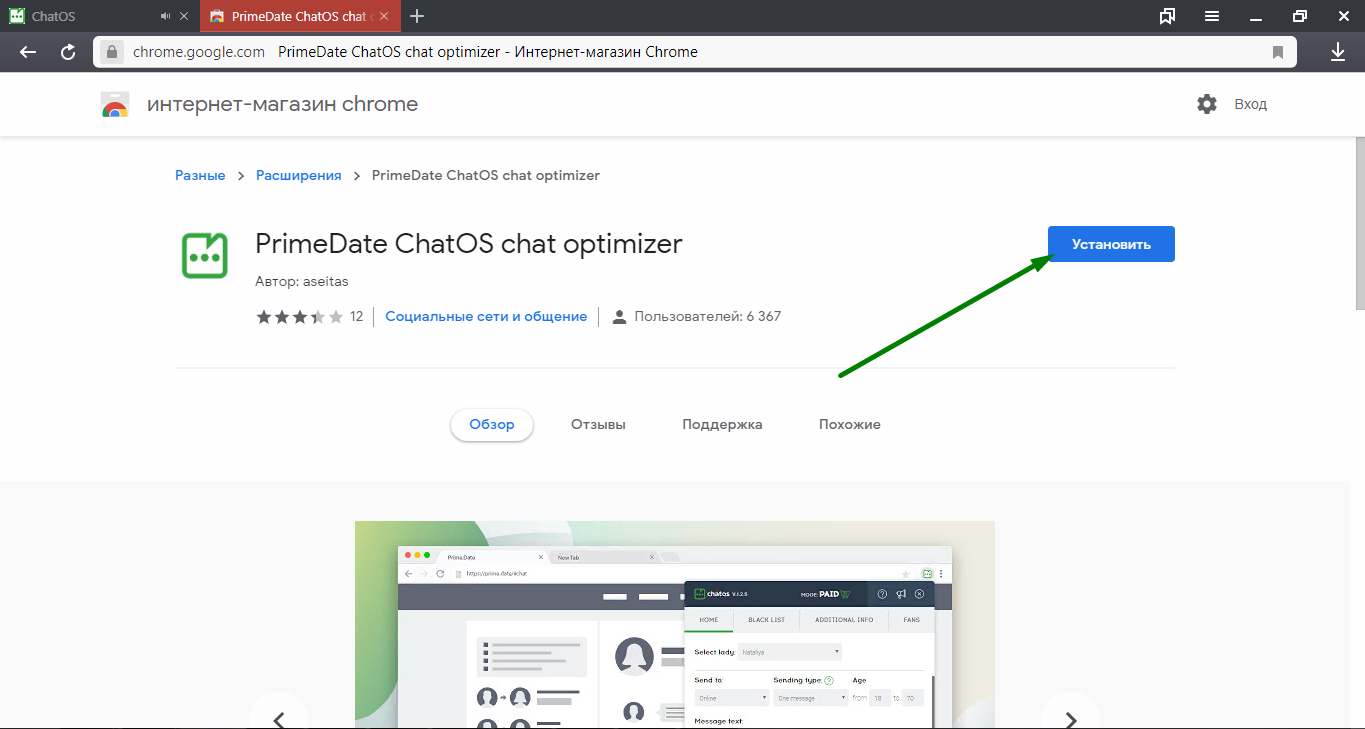
Рис. 2.1. Окно установки расширения в магазине Chrome в браузере Yandex.
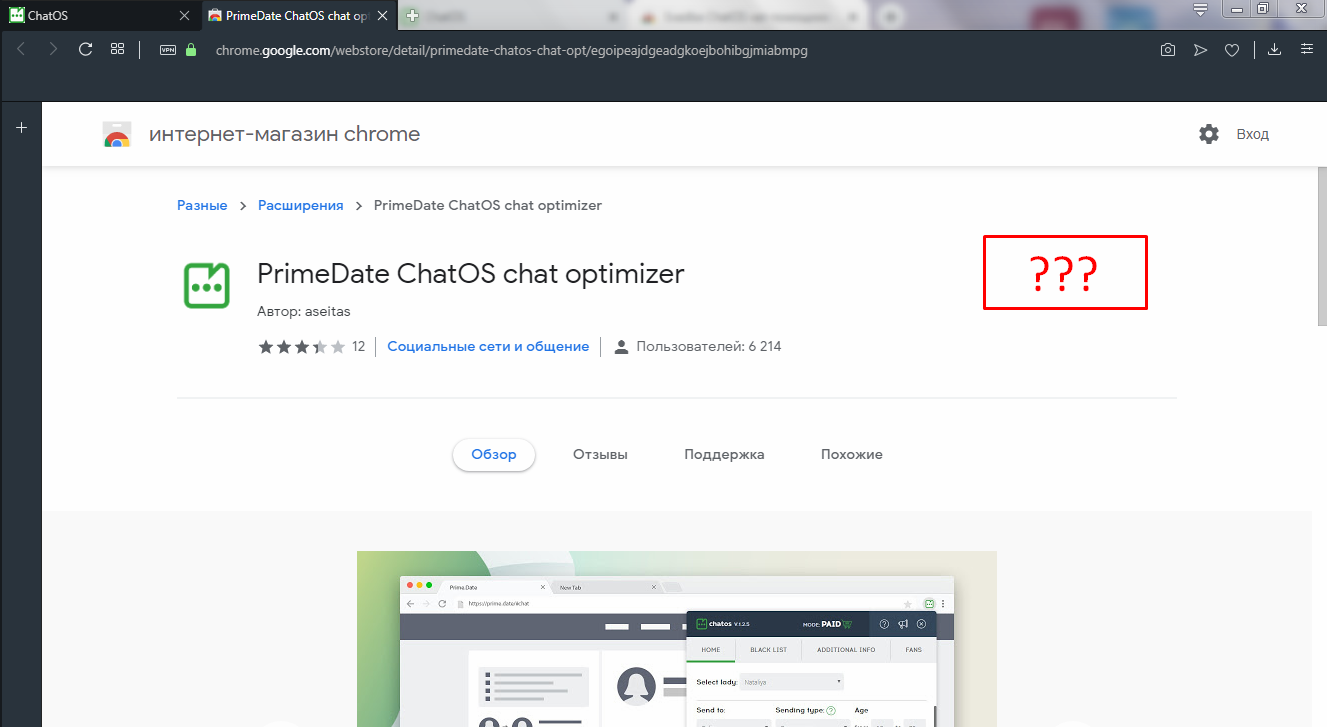
Рис. 2.3. Окно установки расширения в магазине Chrome в браузере Opera.
Как мы видим, в браузере Opera отсутствует кнопка установки расширения, и для того чтобы кнопка установки появилась, Вам следует дополнительно установить расширение «Install Chrome Extensions». Как это сделать? Вот пошаговая инструкция (рис.3 — рис.5)
Пользователи браузеров Chrome, Yandex могут переходить сразу к рисунку 8 🙂
Для начала необходимо открыть магазин расширений Opera. Для этого следует повторить все шаги, указанные на рис. 3.
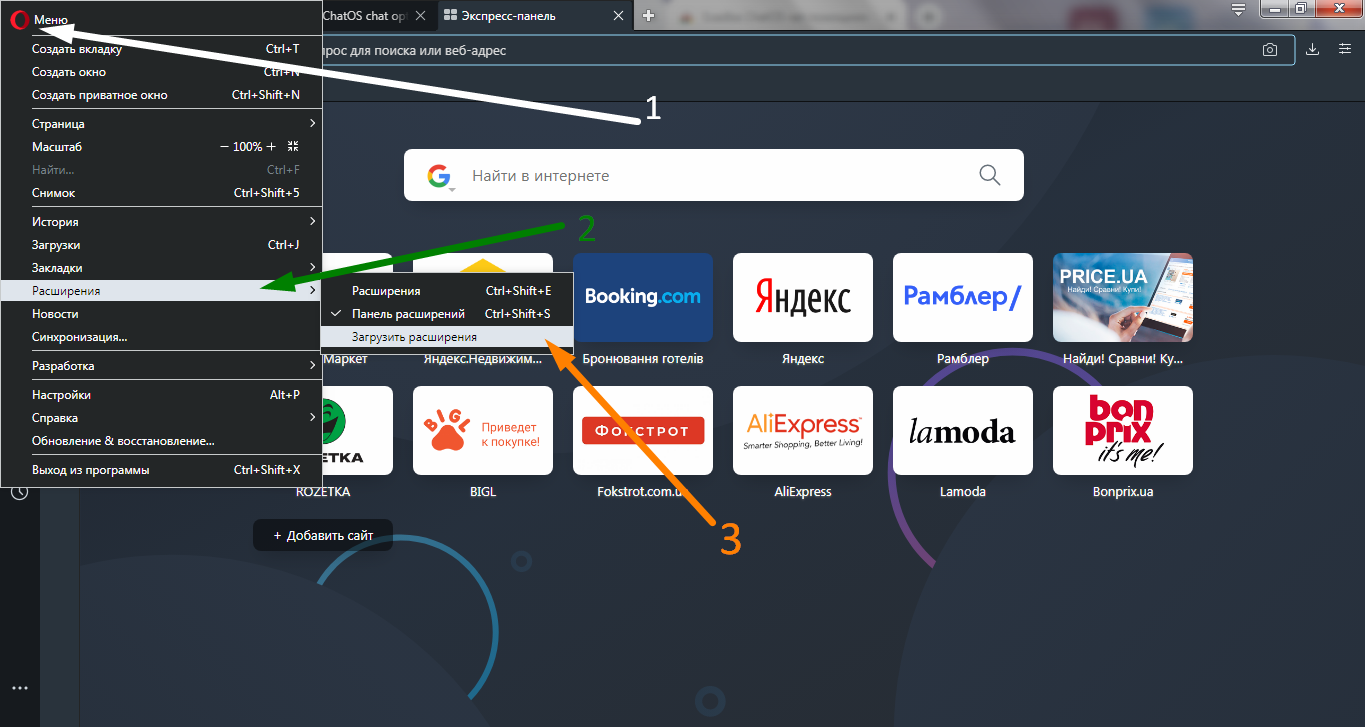
Рис. 3. Открываем магазин расширений Opera.
Откройте меню браузера, кликнув на иконку браузера в левом верхнем углу;
Найдите в списке меню пункт «Расширения»;
Из выпадающего списка выберите пункт «Загрузить расширения».
В быстром поиске расширений достаточно указать первое слово из названия расширения «Install Chrome Extensions», и оно сразу отобразится Вам для выбора (рис.4)
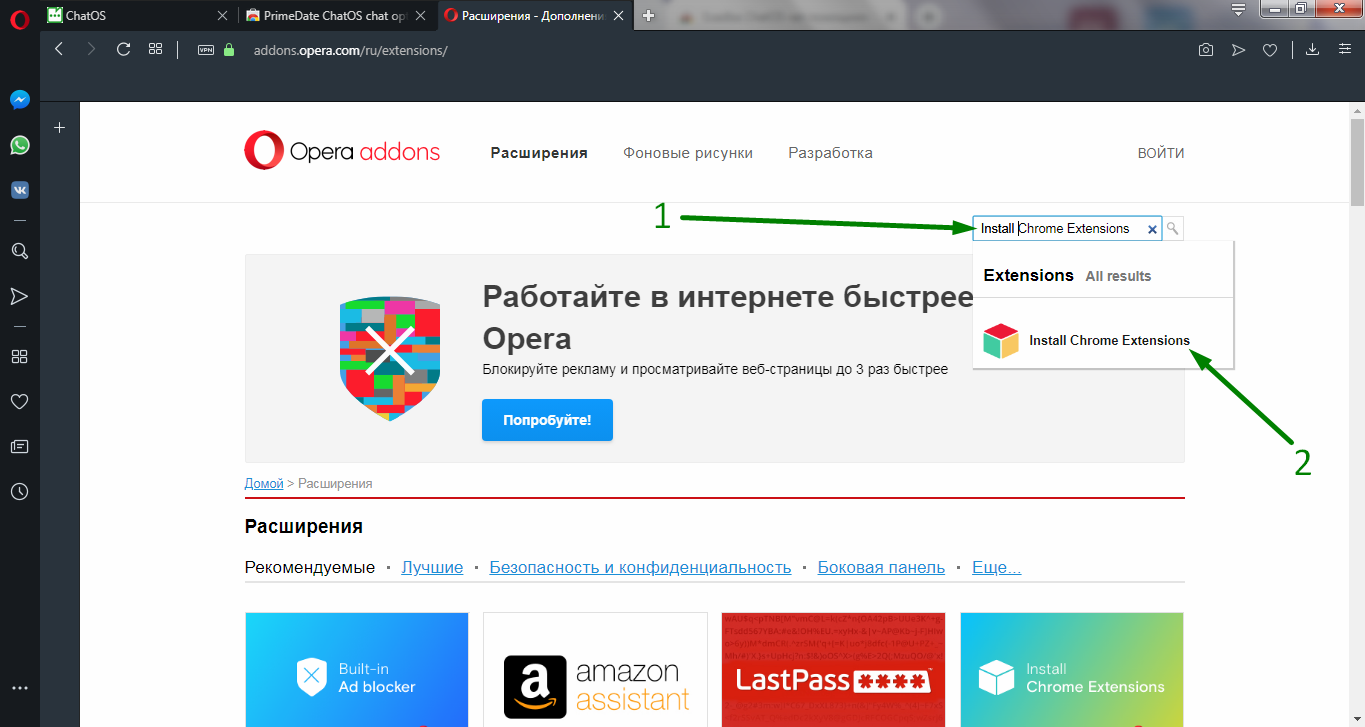
Рис. 4. Поиск расширения, позволяющего использовать магазин расширений Chrome.
После перехода на страницу установки расширения «Install Chrome Extensions» нажмите «Добавить в Opera» (рис. 5).
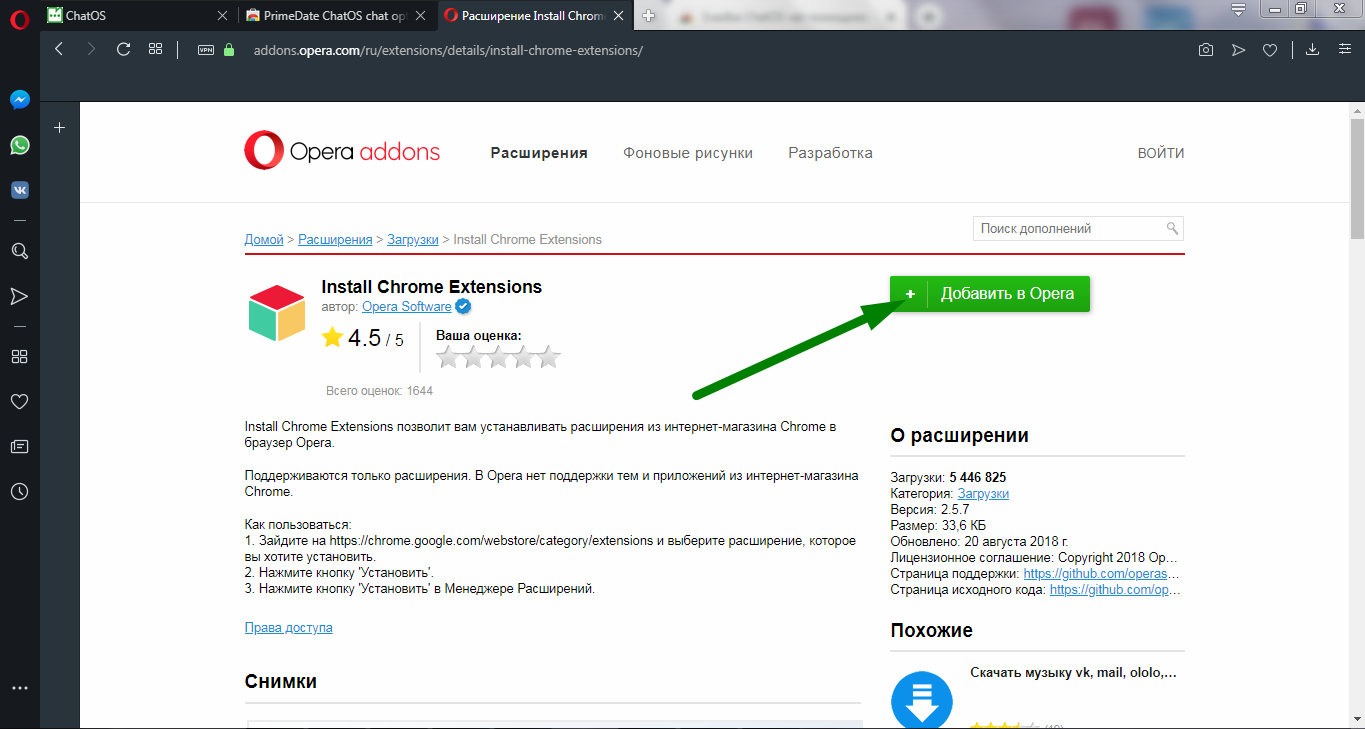
Рис. 5. Установка расширения «Install Chrome Extensions».
После этого возвращаемся на страницу установки расширения ChatOS (рис. 6).
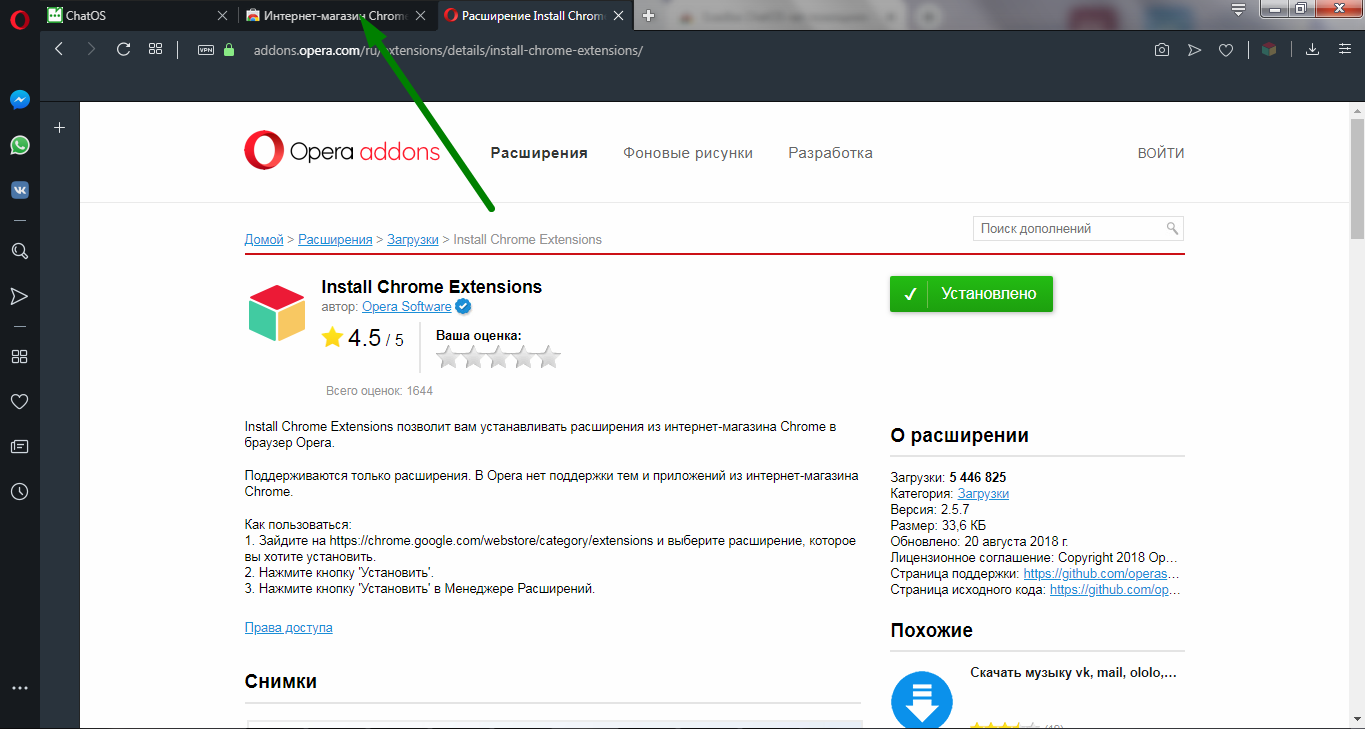
И вуаля! Теперь у Вас есть возможность устанавливать расширения из магазина Chrome (рис.7)! Круто, правда?)
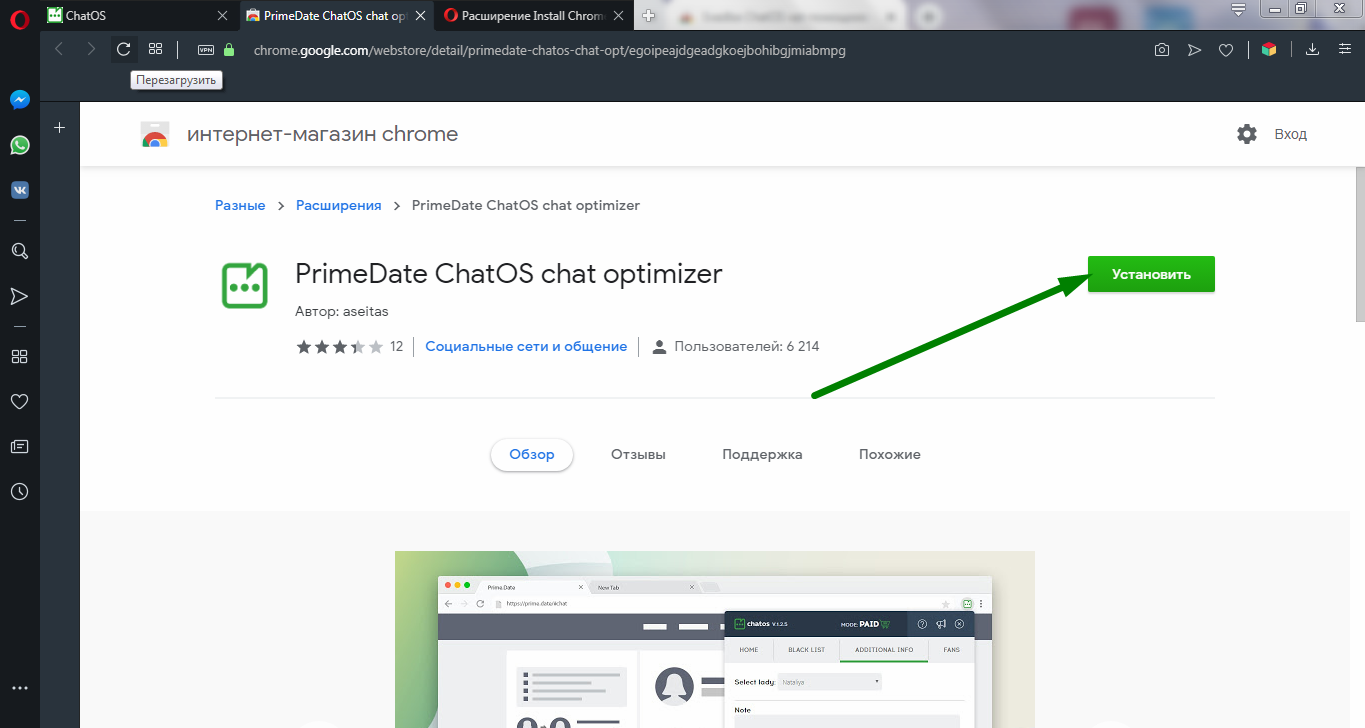
Рис. 7. Установка расширения ChatOS для чатов на сайт Prime.Date в браузере Opera.
Так как для примера мы установили расширение для чатов, то нам следует перейти на страницу чата на сайте знакомств (рис. 8).

Рис. 8. Начальная страница сайта Prime.Date.
А теперь ОЧЕНЬ ВАЖНЫЙ нюанс) Перед первым (после установки) запуском расширения необходимо обновить страницу сайта знакомств (в нашем случае – страницу чата), чтобы расширение собрало всю необходимую информацию для начала работы (рис. 9).
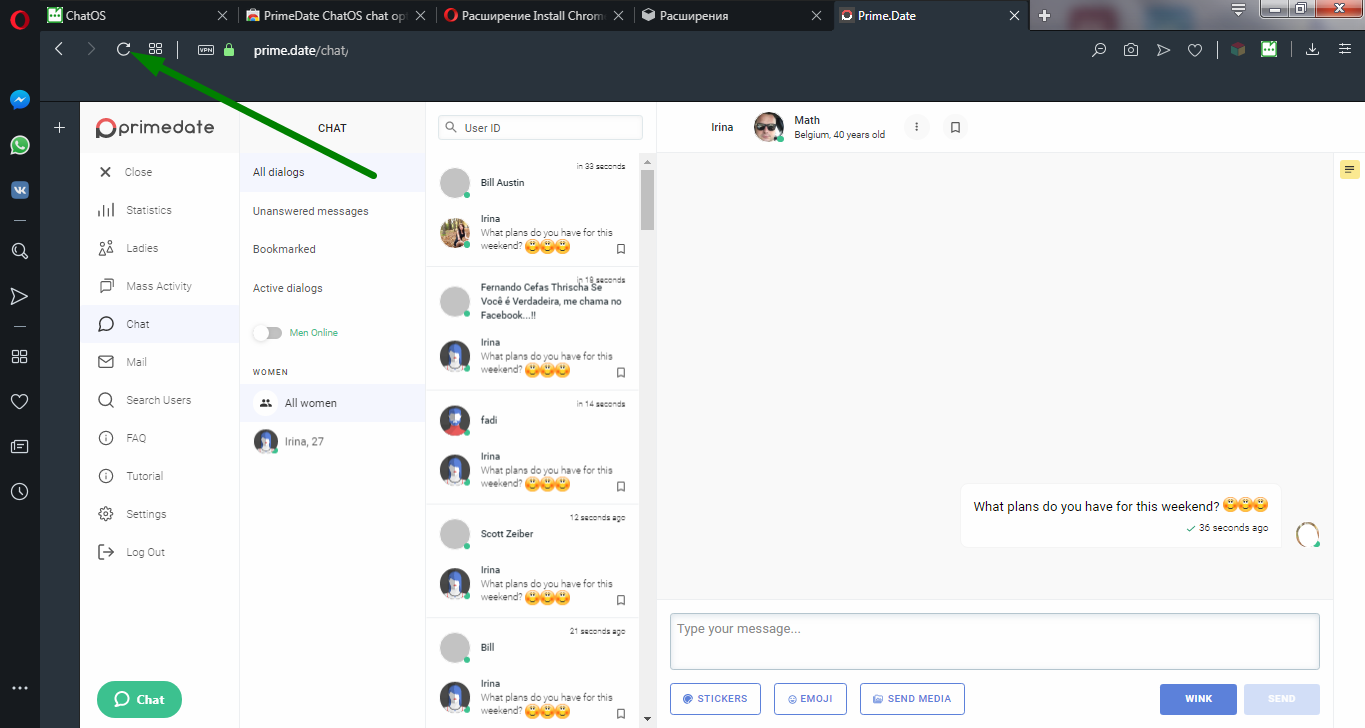
Рис. 9. Обязательное обновление страницы, перед первым запуском.
После того, как страница сайта знакомств прогрузилась полностью, кликаем на иконку расширения (рис. 10). Готово! Можете приступать к работе 😉
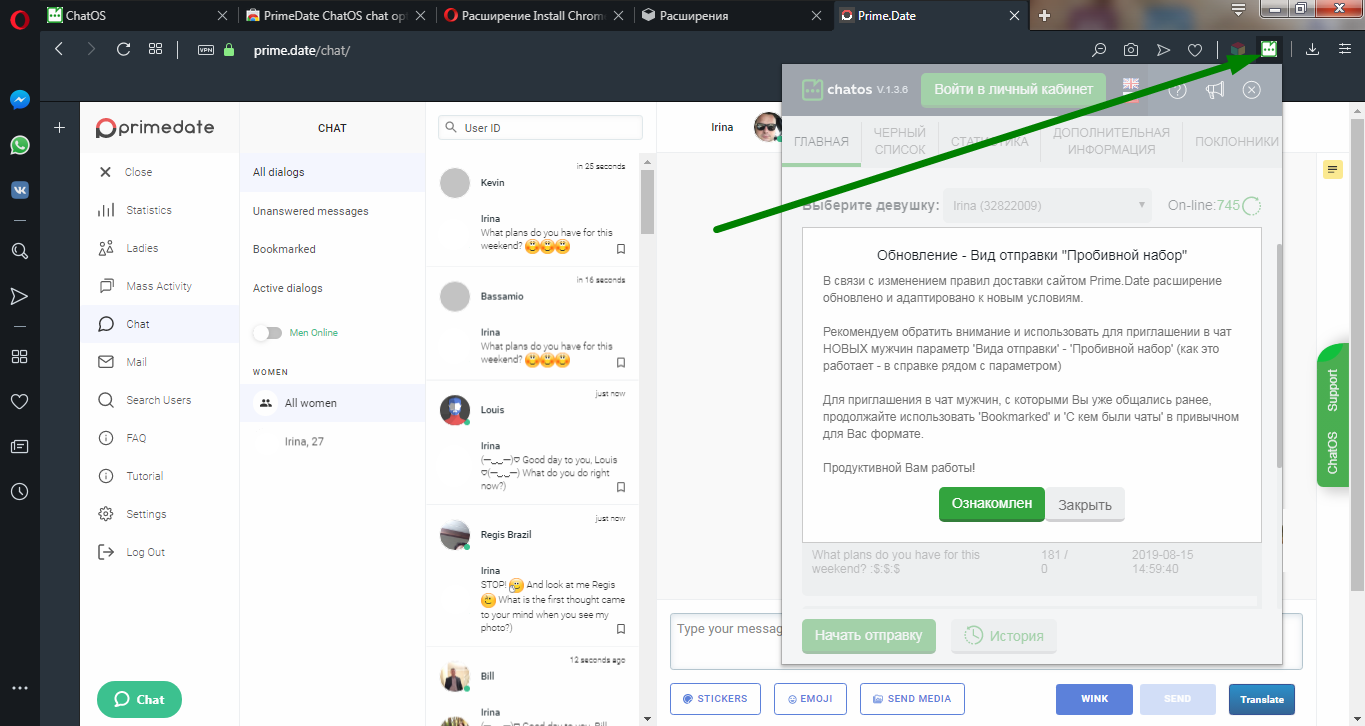
Рис. 10. Запуск расширения.
Если понадобится помощь – техподдержка ChatOS всегда на связи! Пишите в:
· Skype: chatoptimizer.com;
· Telegram: @chatos_chatos;
· Или окно чата непосредственно на сайте https://chatoptimizer.com/
Чудесного Вам дня и замечательного настроения!









